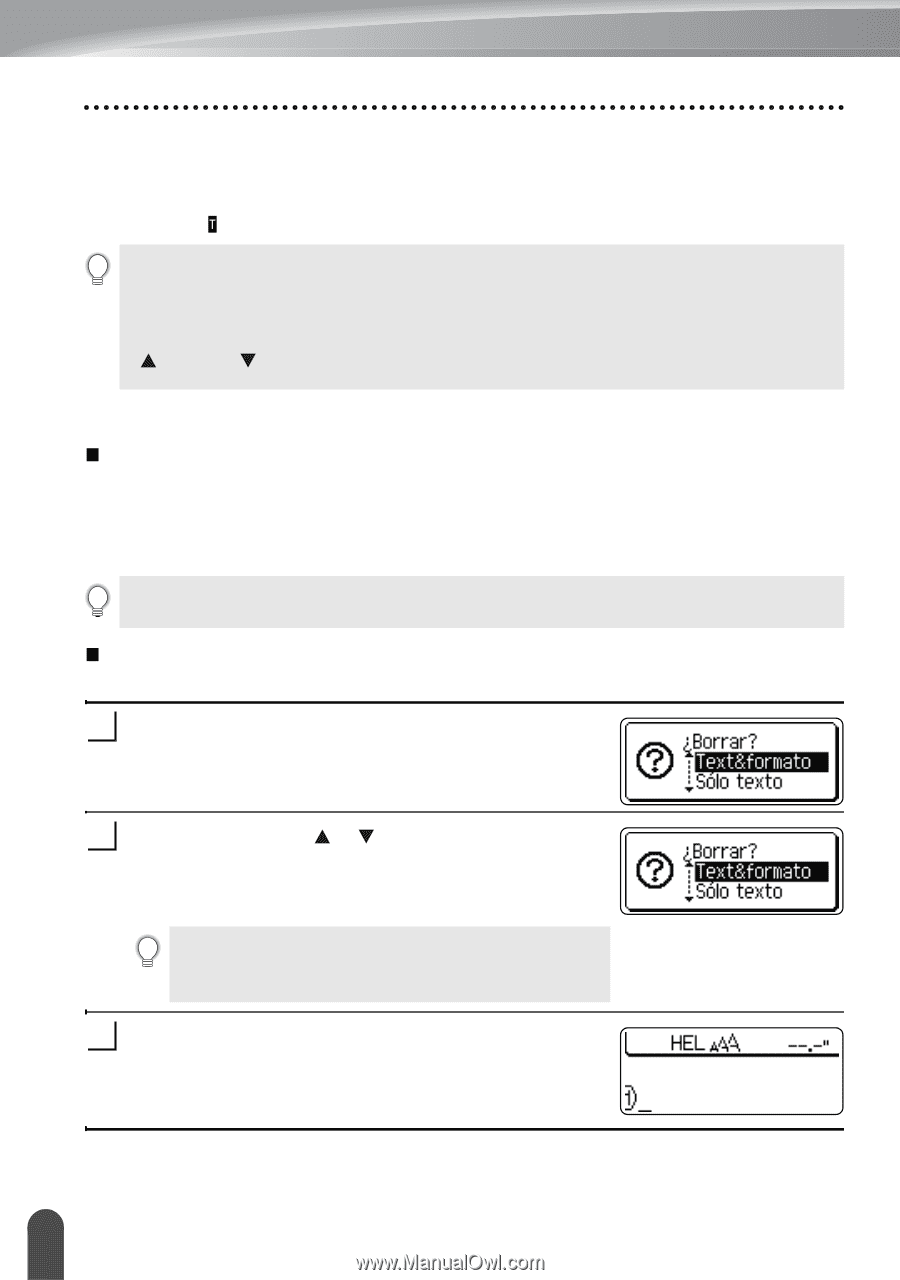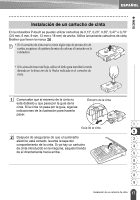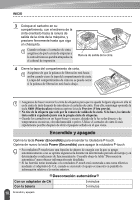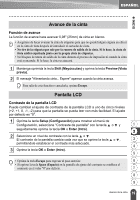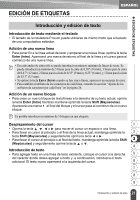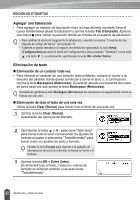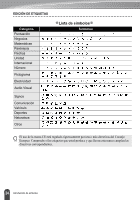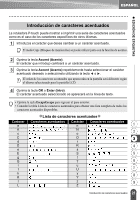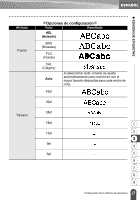Brother International PT-2030 Users Manual - Spanish - Page 28
Agregar una tabulación, Eliminación de texto, Eliminación de un carácter cada vez
 |
UPC - 012502628033
View all Brother International PT-2030 manuals
Add to My Manuals
Save this manual to your list of manuals |
Page 28 highlights
EDICIÓN DE ETIQUETAS Agregar una tabulación • Para agregar un espacio de tabulación entre la línea de texto existente, lleve el cursor donde desea añadir la tabulación y oprima la tecla Tab (Tabulado). Aparece una marca para indicar la posición donde se introducirá el espacio de tabulación. • Para cambiar el ajuste de longitud de la tabulación, consulte la sección "Creación de una etiqueta de código de barras" en la página 39. • También se puede introducir el espacio de tabulación oprimiendo la tecla Setup (Configuración) para abrir el menú de Configuración y seleccionando "Tabulado" con la tecla o la tecla y, a continuación, oprimiendo la tecla OK o Enter (Intro). Eliminación de texto „ Eliminación de un carácter cada vez • Para eliminar un carácter de una línea de texto existente, coloque el cursor a la derecha del carácter donde desea comenzar a borrar el texto y, a continuación, oprima la tecla Backspace (Retroceso). El carácter situado a la izquierda del cursor se borra cada vez que oprime la tecla Backspace (Retroceso). Si mantiene oprimida la tecla Backspace (Retroceso), los caracteres a la izquierda del cursor se borran uno tras otro. „ Eliminación de todo el texto de una sola vez Utilice la tecla Clear (Borrar) para borrar todo el texto de una sola vez. 1 Oprima la tecla Clear (Borrar). Aparecerán las opciones de Borrado. 2 Oprimiendo la tecla o , seleccione "Sólo texto" para borrar todo el texto conservando los ajustes de formato actuales o seleccione "Texto&formato" para borrar todos los ajustes de texto y formato. Oprima la tecla Escape para regresar a la pantalla de introducción de texto sin eliminar (o borrar) el texto o el formato. 3 Oprima la tecla OK o Enter (Intro). Se eliminará todo el texto. Todos los valores de formato se eliminan también si se selecciona "Texto&formato". 22 Introducción y edición de texto